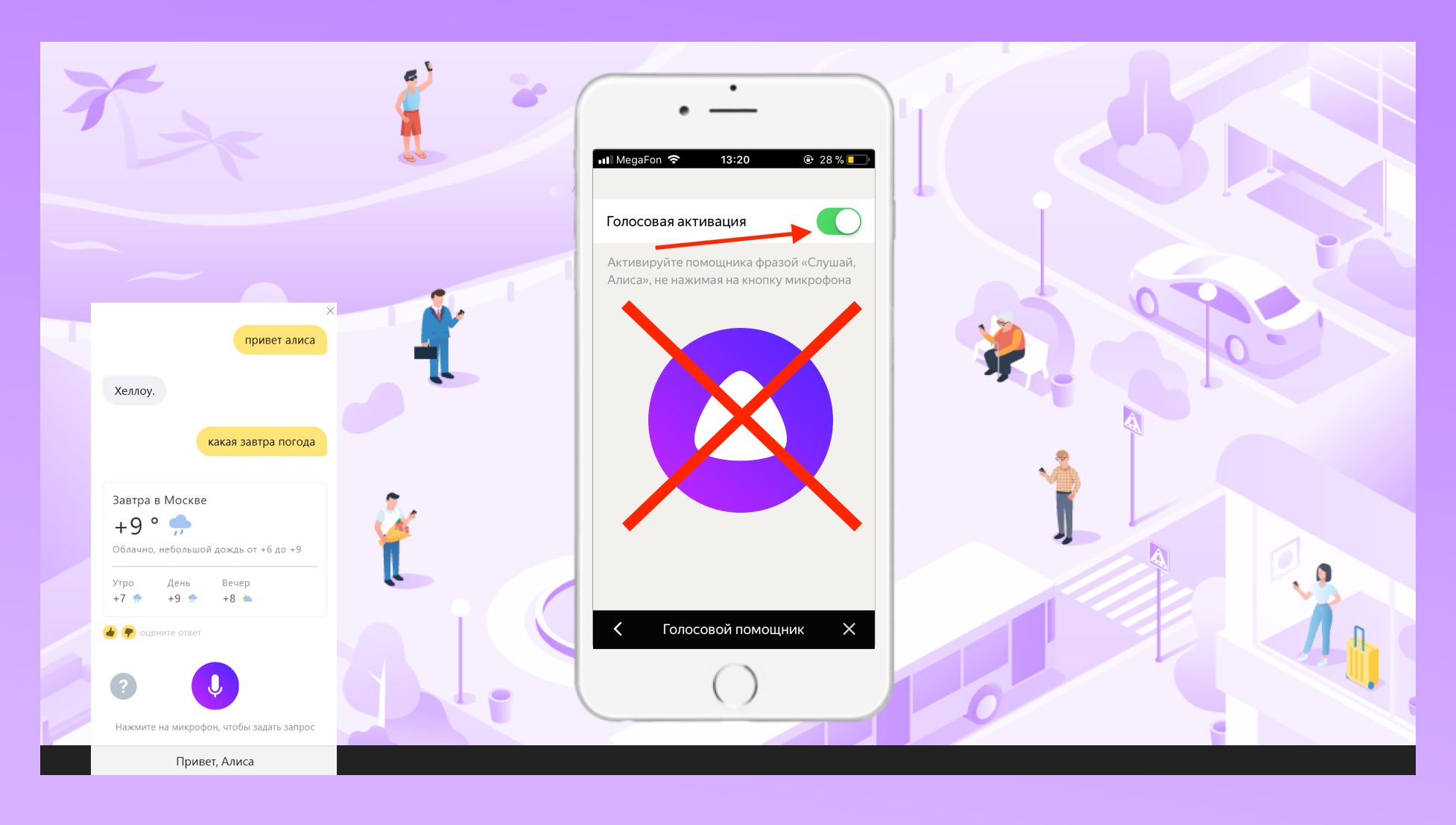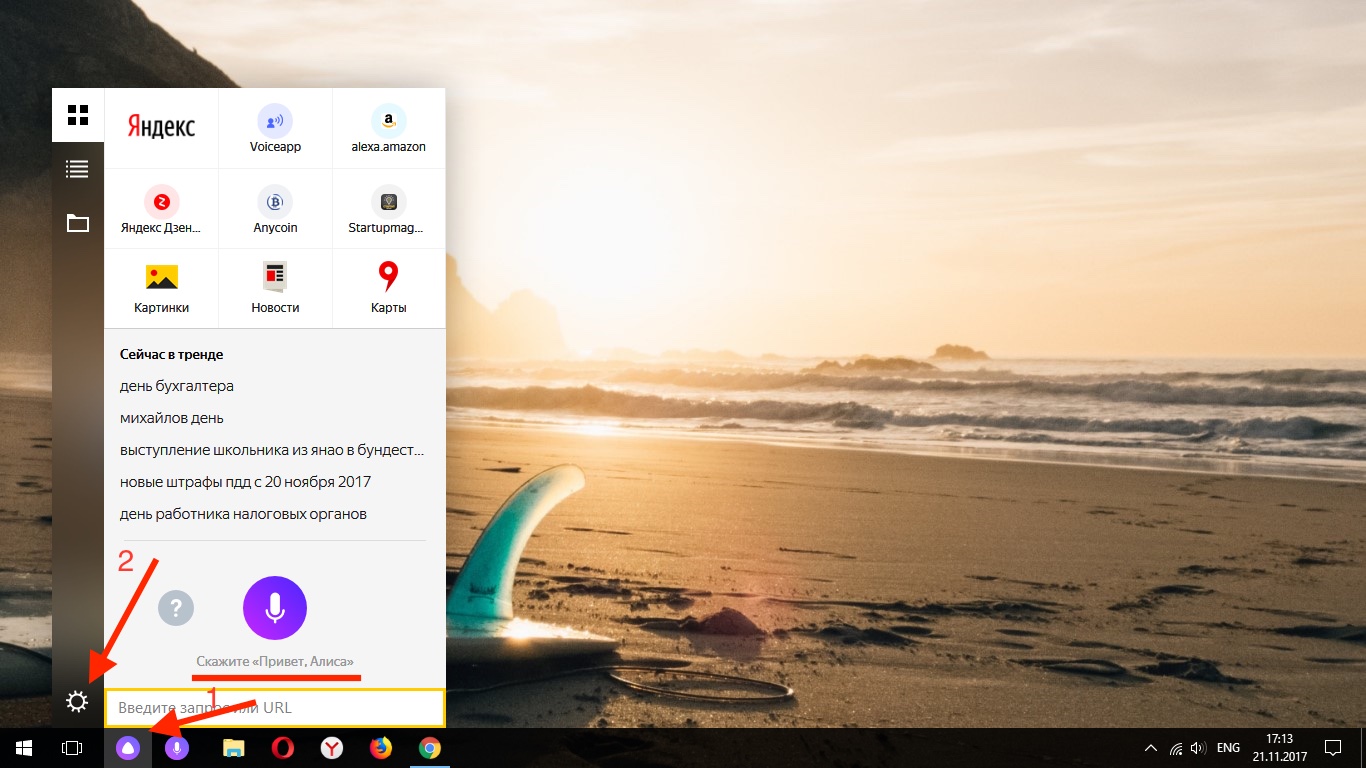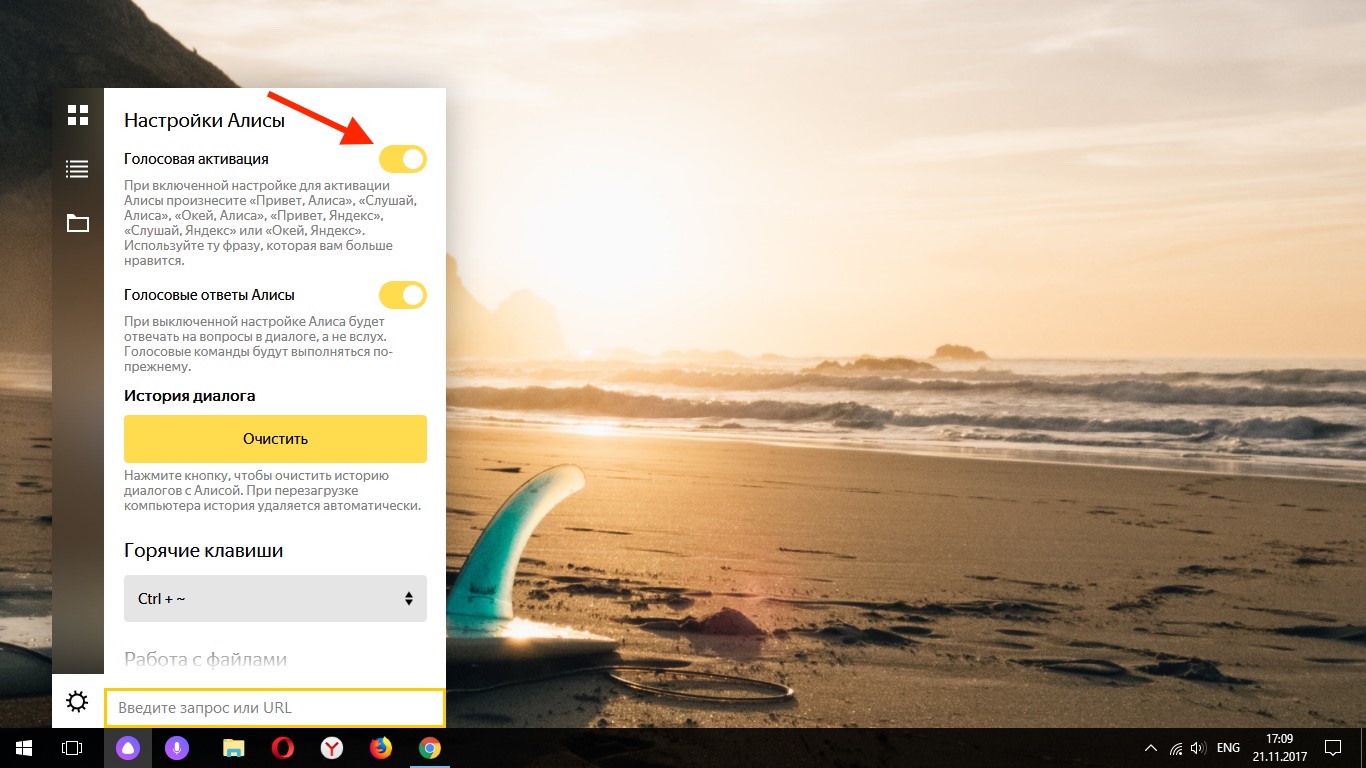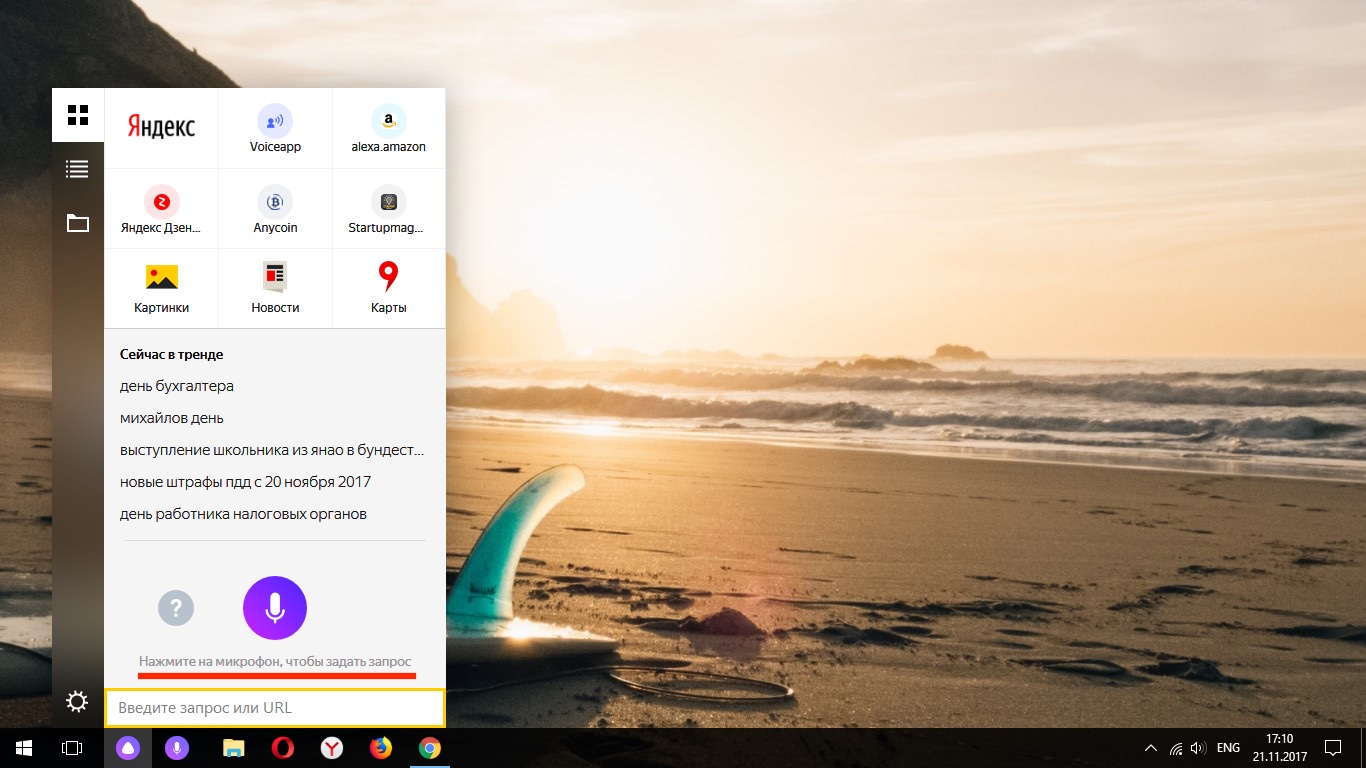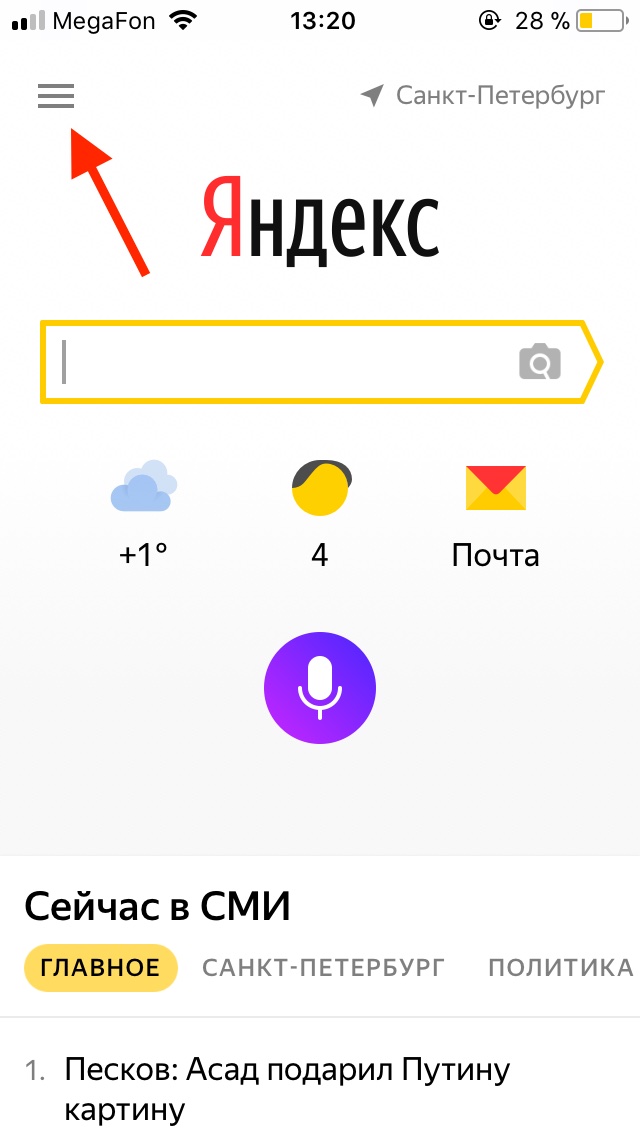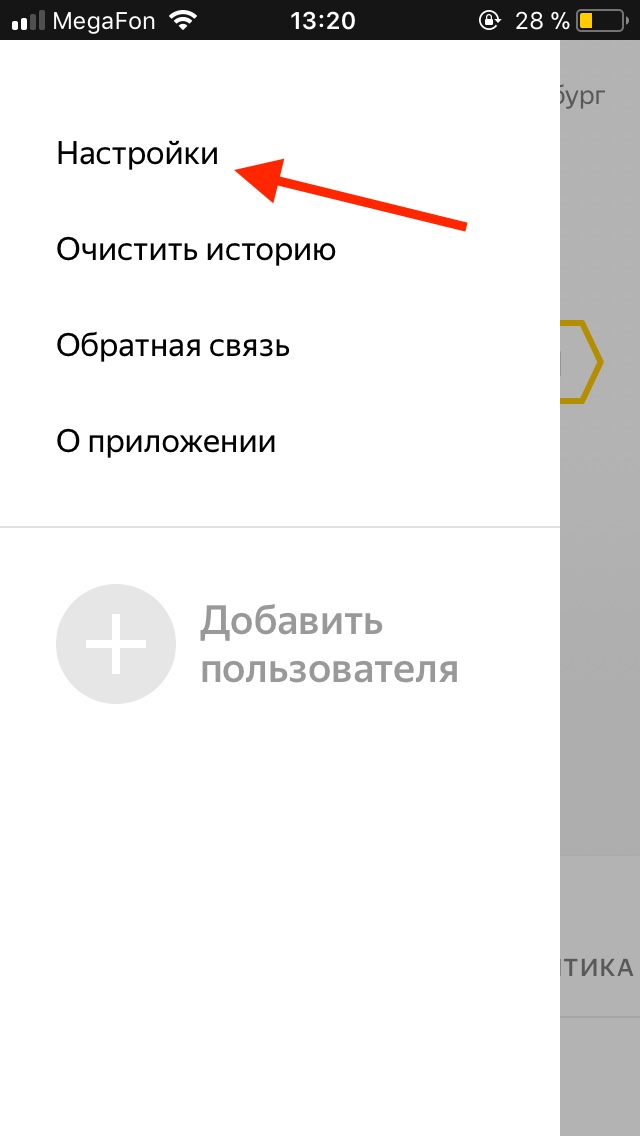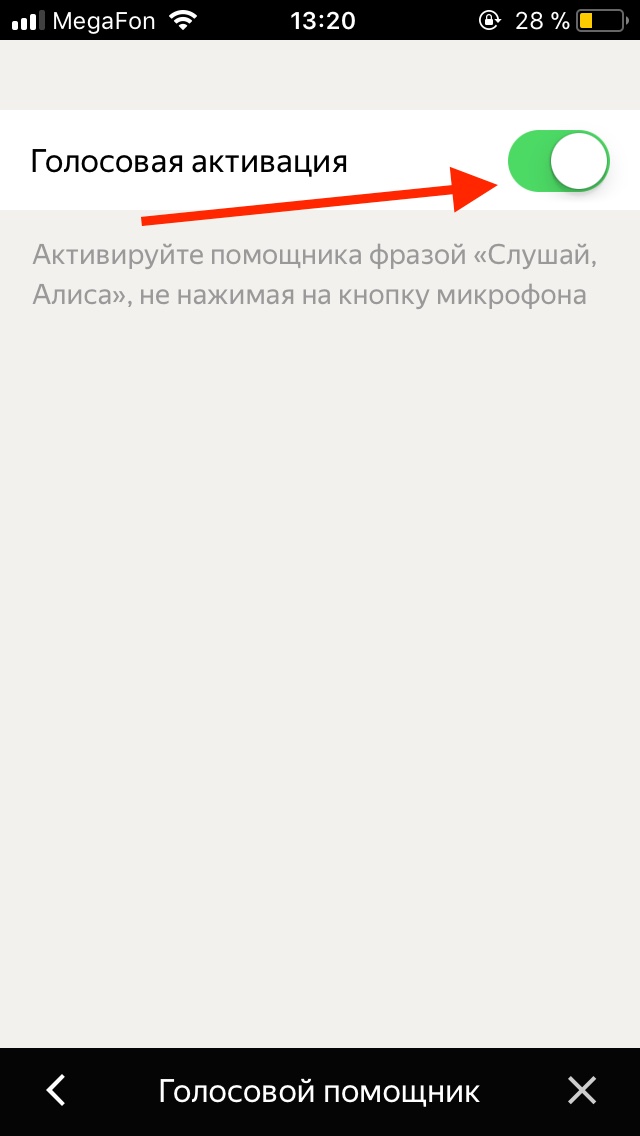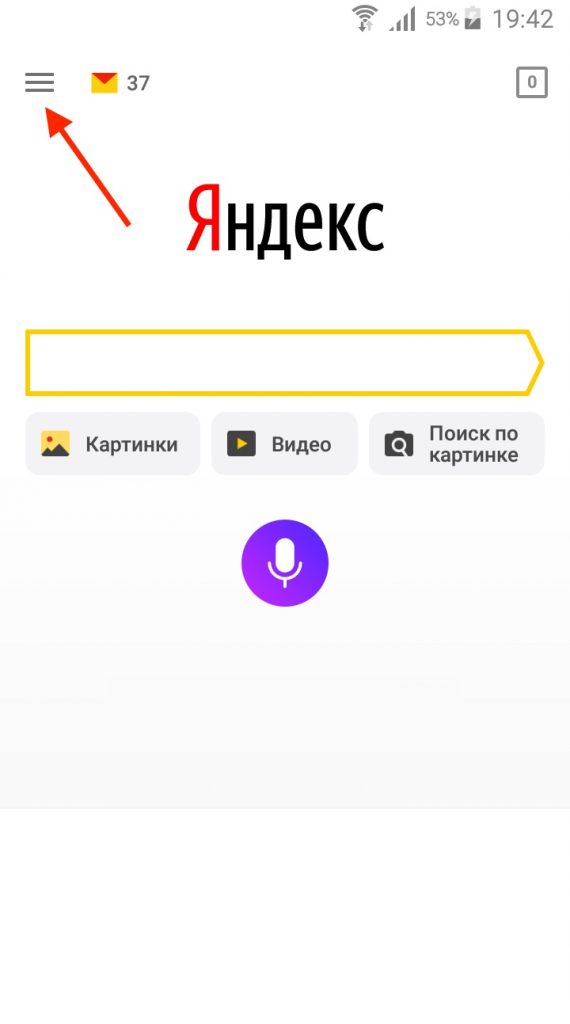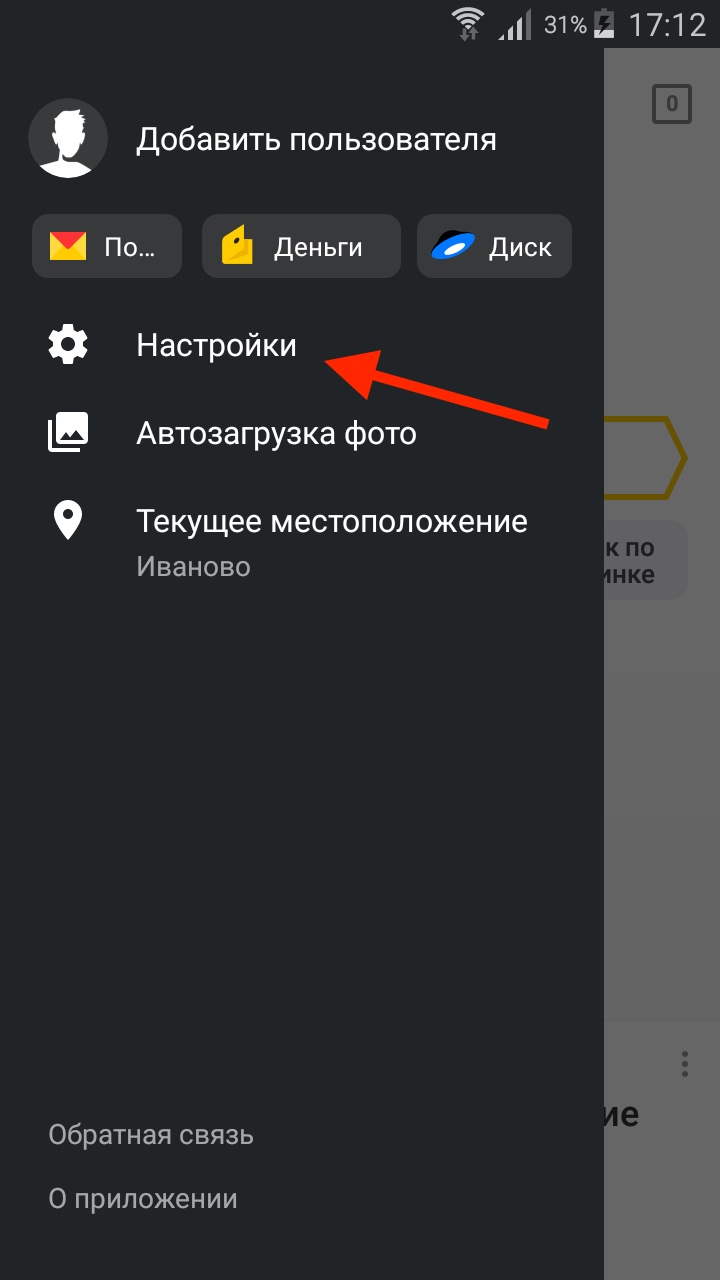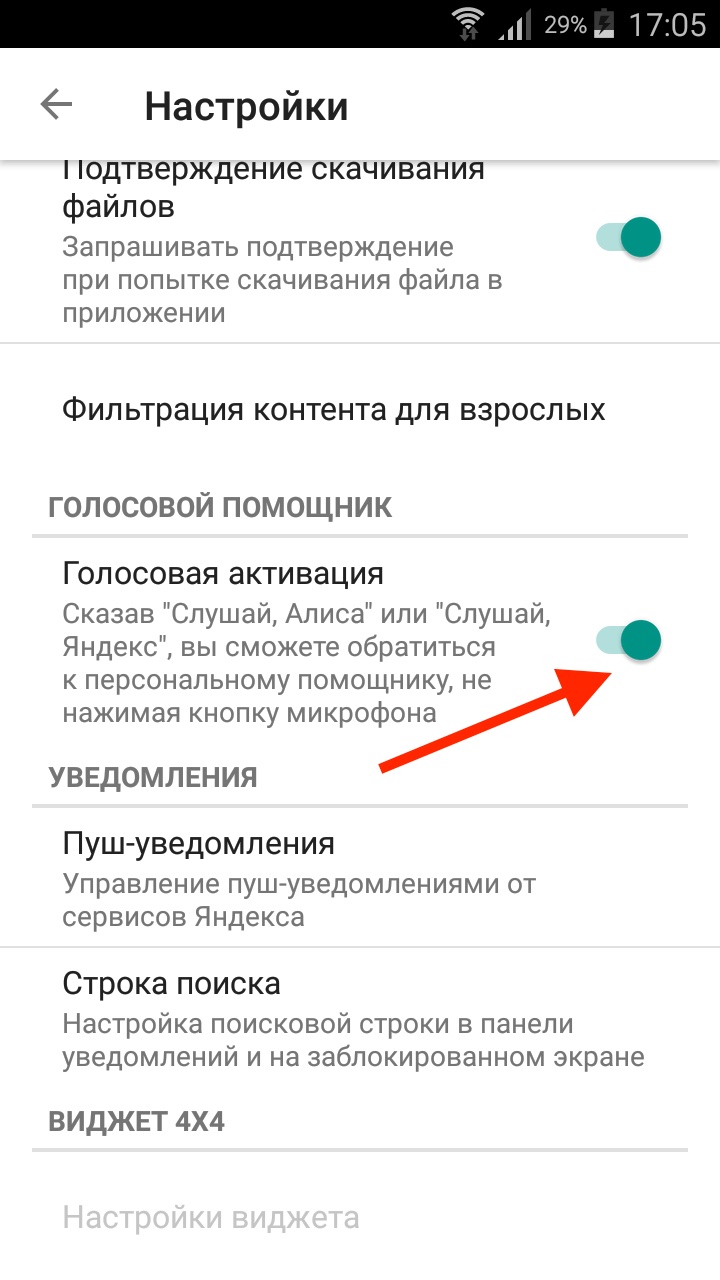- Как отключить Алису в Яндекс браузере на iPhone
- Отключение умного ассистента
- Полное удаление из браузера
- Как удалить Яндекс Алису с телефона
- На Андроиде
- Отключаем Алису на время
- Удаляем Алису с Андроида полностью
- На Айфоне
- Как отключить Алису на время
- Как удалить Алису полностью
- Убрать значок Алисы с панели телефона
- Настройка
- Как настроить микрофон
- Как отключить Алису
- Настройка
- Как настроить микрофон
- Как отключить Алису
- Как удалить Алису из приложения Яндекс
- Содержание
- Как отключить Яндекс Алиса на компьютере с Windows
- Как отключить Яндекс Алиса на айфоне или айпаде
- Как отключить Яндекс Алиса на андроид телефоне или планшете
- Настройка
- Как настроить микрофон
- Как отключить Алису
- Настройка
- Как настроить микрофон
- Как отключить Алису
Как отключить Алису в Яндекс браузере на iPhone
время чтения: 2 минуты
Многие уже высоко оценили умного помощника Yandex. Но пользоваться им не всегда удобно. К тому же в смартфонах Apple есть аналогичный ассистент Siri. Расскажем, как убрать Алису из Яндекса, сэкономив ресурсы телефона.
Отключение умного ассистента
Если вы ищете способ, как отключить Алису в Яндекс браузере, для начала откройте это приложение на смартфоне.
- Прокрутите стартовую страницу вниз и нажмите на значок «Меню» внизу справа (вертикальная полоска из трех точек).
- Выберите пункт «Настройки».
- Пролистайте дисплей до пункта «Голосовая активация». Если он активен, выключите его. Ползунок возле названия пункта станет серым.
- Закройте меню настроек программы и попытайтесь активировать ассистента, произнеся команду вслух. Если активация голосом отключена, виртуальный помощник не среагирует на вызов.
Полное удаление из браузера
Если вы ищете ответ на вопрос, как удалить Алису из Яндекс браузера, то столкнетесь с трудностями. Дело в том, что убрать виртуального ассистента полностью можно только вместе с программой. Если это подходящий вариант, то сделайте следующее:
- нажмите и удерживайте несколько секунд иконку Yandex;
- Когда остальные иконки начнут двигаться, отпустите палец;
- в верхнем левом углу иконки каждого приложения появится крестик, кликните на него около значка Yandex;
- подтвердите всплывший запрос на удаление программы.
Это самый быстрый способ удалить любое приложение с iPhone через рабочий стол. Можно также убрать программу через меню настроек смартфона. Нужно зайти в «Настройки», выбрать «Основные» и найти в списке «Хранилище iPhone».
Пролистайте перечень до браузера Yandex и дважды нажмите «Удалить программу».
Как удалить любое другое приложение на «Айфоне»:
Отключение голосовых функций оправдано, если у смартфона небольшой объем памяти, медленный и дорогой мобильный интернет, виртуальный помощник плохо распознает команды. Но не спешите избавляться от Алисы, разработчики постоянно ее совершенствуют и учат новому.
Источник
Как удалить Яндекс Алису с телефона
Рассмотрим, как удалить Алису с телефона Андроид и Айфон полностью или частично. И узнаем, как убрать значок приложения голосового помощника Яндекс на экране смартфона.
Надоел голосовой помощник браузера? Вы можете отключить его в любое время — описываем разные способы, как удалить Алису с Андроида и iPhone.
Яндекс несколько лет назад вывел на рынок собственный браузер с голосовым помощником, который получил нежное женское имя. Со временем многие пользователи начали отказываться от помощи робота, но браузер от известного поисковика им полюбился. Поэтому стал актуален вопрос, как удалить приложение Алиса с телефона. Чтобы убрать из памяти телефона уже неактуальные приложения, можно воспользоваться двумя способами: удалить приложение вообще или устранить только голосовые подсказки Алисы.
На Андроиде
Существует несколько способов, как убрать Алису Яндекс с Андроида: одни менее радикальные и просто отключают голосую активацию помощницы, другие предполагают полное удаление программы с телефона.
Отключаем Алису на время
Узнаем, как отключить функцию Алисы откликаться на голосовые команды. Алгоритм действий на Андроиде следующий:
- открыть браузер Яндекс;
- найти меню (обозначается как три точки или палочки);
- открыть Настройки;
- пункт Голосовые возможности;
- затем отключаем нужную настройку:
- «Не использовать голос» — отключает возможность любого голосового поиска;
- «Голосовая активация» отключает реакцию ассистента на фразы «Слушай, Яндекс»; Алису можно будет запустить только по нажатию на фиолетовый значок.
Теперь Яндекс браузер работает как обычно, а робот больше не возникает с подсказками. Технология отключения примерно одинакова во всех моделях смартфонов на Андроиде, будь то Самсунг или Сяоми.
Удаляем Алису с Андроида полностью
Многих пользователей интересует, как удалить голосовой помощник Яндекс с телефона Андроид. При слабом интернете браузер может работать некорректно и тратить приличный процент трафика на мобильнике.
Первый способ, как убрать Алису с телефона:
- выбрать настройки смартфона;
- найти пункт Приложения;
- откроется список приложений;
- выбрать программу голосовых подсказок и нажать Удалить.
Второй вариант удаления Алисы со смартфона Android подразумевает обращение к Гугл Плей:
- зайти в Google Play;
- набрать в поиске Яндекс;
- выбрать приложение с Алисой, которое установлено у вас;
- Нажать на кнопку Удалить.
Внимание — оба эти способа подразумевают удаление помощника Alice и Yandex браузера.
На Айфоне
Рассмотрим, как убирать Алису из Айфона.
Как отключить Алису на время
- зайти в приложение Яндекса;
- нажать на три точки;
- пункт Настройки;
- передвинуть флажок Голосовая активация в неактивное положение.
Теперь программа больше вас не побеспокоит, пока вы не совершите те же операции для ее включения.
Как удалить Алису полностью
Избавиться от назойливого голосового помощника без удаления приложения, с которым он связан, не получится. Поэтому придется удалить и Яндекс.Браузер. Зажмите иконку приложения на рабочем столе. Появится значок удаления программы — крестик. Подтвердите, что хотите действительно удалить приложение полностью, и Яндекс вместе с помощником простится с вашим смартфоном.
Есть и другой способ. Нужно:
- зайти в настройки устройства;
- пункт Основные;
- далее пункт Хранилище iPhone — гаджет выведет на экран все приложения, установленные на него;
- выбрать пункт с нужной программой;
- в открывшемся меню выбрать Удалить.
Убрать значок Алисы с панели телефона
Если необходимо убрать значок Алисы с панели главного экрана телефона, следуйте инструкции:
- зажать значок Алисы до появления корзины;
- переместить ярлык в корзину.
Также для удаления любых программ, в том числе Алиса Яндекс, вы можете использовать специализированные программы, ниже вы можете найти ссылки на скачивание таких программ.
Источник
Настройка
Как настроить микрофон
Разрешите браузеру доступ к микрофону в настройках вашего смартфона .
Если это не помогло, напишите нам через форму.
Как отключить Алису
Полностью отключить Алису нельзя, но вы можете отключить голосовую активацию Алисы, тогда она не будет реагировать на голосовые команды и вопросы:
Пожалуйста, расскажите нам о причинах, по которым вы не хотите видеть Алису в браузере, через форму. Это поможет Алисе стать лучше.
Если вы не нашли информацию в Справке или у вас возникает проблема в работе Яндекс.Браузера, опишите все свои действия по шагам. Если возможно, сделайте скриншот. Это поможет специалистам службы поддержки быстрее разобраться в ситуации.
Настройка
Как настроить микрофон
Разрешите браузеру доступ к микрофону в настройках вашего смартфона .
Если это не помогло, напишите нам через форму.
Как отключить Алису
Полностью отключить Алису нельзя, но вы можете отключить голосовую активацию Алисы, тогда она не будет реагировать на голосовые команды и вопросы:
Пожалуйста, расскажите нам о причинах, по которым вы не хотите видеть Алису в браузере, через форму. Это поможет Алисе стать лучше.
Если вы не нашли информацию в Справке или у вас возникает проблема в работе Яндекс.Браузера, опишите все свои действия по шагам. Если возможно, сделайте скриншот. Это поможет специалистам службы поддержки быстрее разобраться в ситуации.
Источник
Как удалить Алису из приложения Яндекс
В этой статье мы покажем как отключить голосовой помощник Алиса на всех устройствах: айфон, андроид и Windows.
Это статья о том, как отключить Алису в приложении «Яндекс». Если вы ищите способ отключить Алису в Яндекс Браузере, то нажмите на эту ссылку.
К сожалению, убрать круглый фиолетовый значок из приложения Яндекс нельзя, но вы можете отключить голосовую активацию. Тогда приложение перестанет постоянно слушать, не будет реагировать на команду «Привет, Алиса» или «Слушай, Яндекс», будет работать шустрее и меньше потреблять заряд аккумулятора.
Способа заменить голосового ассистента Алиса на простой голосовой поиск в приложение Яндекс, увы пока нет, но вы можете попробовать установить быстрый и лёгкий Яндекс Браузер без Алисы.
Содержание
Как отключить Яндекс Алиса на компьютере с Windows
- Нажимаем на значок Алисы. Если в открывшемся окне есть надпись «Привет, Алиса», то голосовая активация помощника включена. Нажимаем на значок настройки.
- Откроется окно настроек. Нажимаем на переключатель «Голосовая активация».
- Теперь Алиса не будет активироваться голосом, помощник будет включаться только при нажатии на фиолетовый значок микрофона.
Как отключить Яндекс Алиса на айфоне или айпаде
- Открываем приложение «Яндекс» и нажимаем на значок меню (три горизонтальные полоски).
- В открывшемся меню нажимаем «Настройки».
- В настройках листаем до пункта «Голосовой помощник» и нажимаем на него.
- Для отключения Алисы нажимаем на переключатель «Голосовая Активация».
Как отключить Яндекс Алиса на андроид телефоне или планшете
- Открываем приложение «Яндекс» и нажимаем на значок меню (три горизонтальные полоски).
- В открывшемся меню нажимаем «Настройки».
- В настройках прокручиваем экран до пункта «Голосовой помощник». Для отключения Алисы нажимаем на переключатель «Голосовая Активация».
Еще у нас есть статьи о том, как отключить Яндекс Дзен и про Яндекс Браузер без Алисы. Подписывайтесь на наш Яндекс Дзен Канал и 
Если Вам интересны все возможности Алисы, мы рекомендуем установить справочное приложение с полным списком команд для голосового помощника Яндекса (обновляется регулярно):
Источник
Настройка
Как настроить микрофон
Разрешите браузеру доступ к микрофону в настройках вашего смартфона .
Если это не помогло, напишите нам через форму.
Как отключить Алису
Полностью отключить Алису нельзя, но вы можете отключить голосовую активацию Алисы, тогда она не будет реагировать на голосовые команды и вопросы:
Пожалуйста, расскажите нам о причинах, по которым вы не хотите видеть Алису в браузере, через форму. Это поможет Алисе стать лучше.
Если вы не нашли информацию в Справке или у вас возникает проблема в работе Яндекс.Браузера, опишите все свои действия по шагам. Если возможно, сделайте скриншот. Это поможет специалистам службы поддержки быстрее разобраться в ситуации.
Настройка
Как настроить микрофон
Разрешите браузеру доступ к микрофону в настройках вашего смартфона .
Если это не помогло, напишите нам через форму.
Как отключить Алису
Полностью отключить Алису нельзя, но вы можете отключить голосовую активацию Алисы, тогда она не будет реагировать на голосовые команды и вопросы:
Пожалуйста, расскажите нам о причинах, по которым вы не хотите видеть Алису в браузере, через форму. Это поможет Алисе стать лучше.
Если вы не нашли информацию в Справке или у вас возникает проблема в работе Яндекс.Браузера, опишите все свои действия по шагам. Если возможно, сделайте скриншот. Это поможет специалистам службы поддержки быстрее разобраться в ситуации.
Источник